
Сделать скриншот на самсунге а33 это как два пальца об асфальт. При этом как говорят на любой вкус и цвет.
Цвет имеется в ввиду что после того, как сделать у вас на samsung a33 есть возможность редактировать скрин.
Менять придать разные оттенки, обрезать лишнюю часть, поделится в соц. сети, отправить на вайбер, повернуть и прочее.
Более того можете делать снимок экрана мгновенно, за секунду если потренируетесь или воспользоваться одним кликом по иконке.
Первый способ
Начну с самого быстрого способа как на самсунге а33 сделать скриншот, правда он в то же время самый сложный.
Здесь первостепенное значение играет ловкость ребра ладони. Все что нужно это слегка прижать ребро ладони к краю левой или правой части экрана.
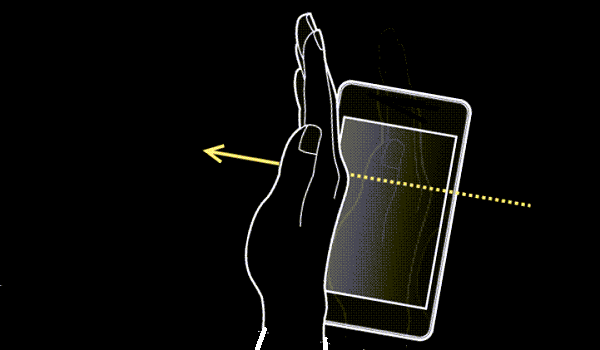
Затем быстро не отрывая ребро протянуть его у другому краю. Экран уведомит вас мгновенной анимацией снизу опциями для редактирования.
То, что при первом заходе не получится, не печальтесь. Так бывает почти у всех. С третьего – пятого раза научитесь.
Второй способ
Этот способ также быстрый и также потребует некоторой сноровки. Его суть в двух кнопках с правой стороны.
Жмите тише + питание и на самсунге а33 скриншот сделан, только делайте как можно быстрее. Зажали – сразу отпустили.

Многие знают о этом способе, но им не получается сделать снимок экрана на а33, так как они привыкли старым самсунгам, где нужно задерживать пальцы на 2 секунды.
Теперь поменялось. Ждать не нужно. Если вас ни один из этих двух вариантов не устроит, то приберег еще один, который точно вам подойдет.
Третий способ
Вот этот трюк сделать скриншот на самсунге а33 самый индексный и самый удобный, только настроить понадобится.
Настройки времени не займут – 2-3 минуты и все готово. Для этого в настройках перейдите в «Специальные возможности».
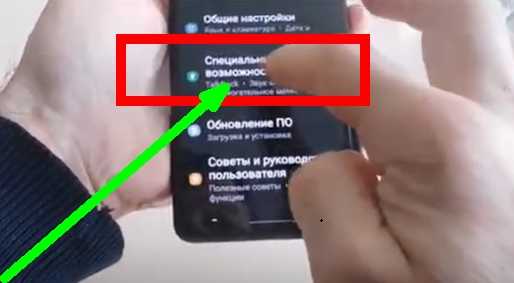
Затем в координацию движений.
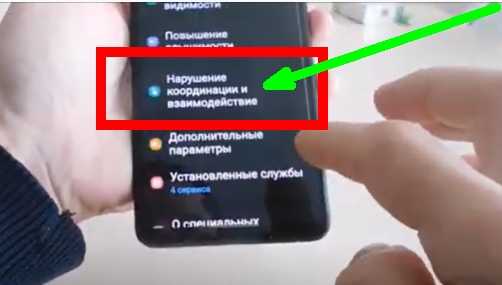
Там увидите «Дополнительное меню». Двиньте переключатель вправо. Он должен засветится синим цветом, а на экране появится черный значок, типа логотипа виндовс.
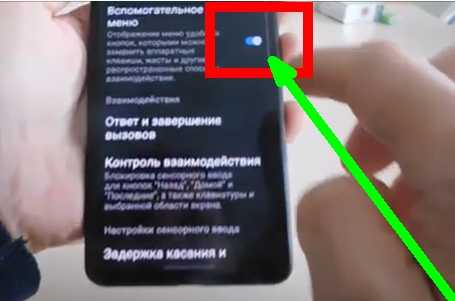
При нажатии на него, а он будет на каждом экране будет всплывать окошко, а в нем кнопка «Скриншот».
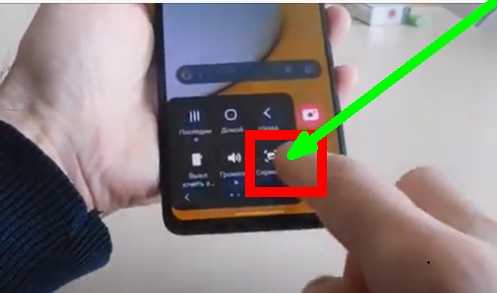
Казалось бы все, но со временем заметите что кнопка иногда мешает. Поэтому рекомендую нажать на строку «Дополнительное меню».
После это найдите пункт «Закрепить значок» и активируйте его. Теперь он больше вас не побеспокоит, так как буде еле заметный сбоку телефона самсунг а33. Удачного дня.
Спасибо за информацию
Спасибо.Всё очень доходчиво.
Спасибо, но болтается значок
Значок можно закрепить в разделе доп. функции (внизу передвинуть ползунок).
Спасибо. Ребром ладони классно получается)))